7 طرق بسيطة لجعل هاتف سامسونج الخاص بك يبدو أقل مللاً

ليس بالضرورة أن يبدو هاتف سامسونج جالاكسي الفاخر مطابقًا تمامًا لأي هاتف آخر في السوق. مع بعض التعديلات البسيطة، يمكنك جعله أكثر خصوصية وأناقة وتميزًا.
سيقوم جهاز iPhone الخاص بك بحفظ مواقع معينة تقوم بزيارتها بشكل متكرر، والتي تسمى المواقع الهامة. على الرغم من أن هذه الميزة توفر الموقع لبعض التطبيقات، إلا أن ليس كل المستخدمين يريدونها لأنها قد تكون انتهاكًا للخصوصية. لذلك يجب عليك حذف بيانات الموقع المهمة على iPhone وإيقاف تشغيل هذه الميزة. إليك كيفية حذف بيانات الموقع المهمة على جهاز iPhone الخاص بك.
كيفية حذف بيانات الموقع المهمة على iPhone
الخطوة 1:
على واجهة iPhone، انقر فوق الإعدادات وحدد الخصوصية والأمان . في هذه الواجهة الجديدة، ينقر المستخدمون على خدمات الموقع لإعدادها.
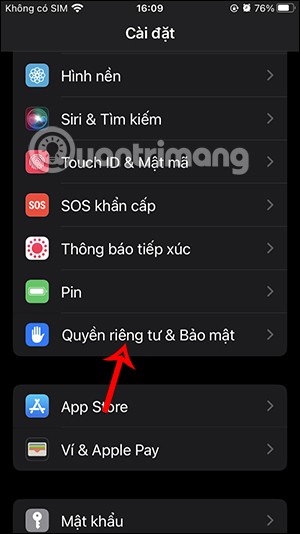
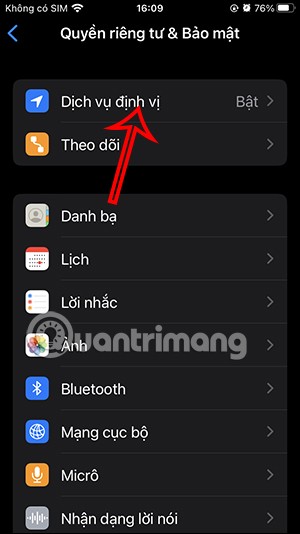
الخطوة 2:
انتقل إلى الواجهة الجديدة، نستمر في النقر فوق إعدادات خدمة النظام للتعديل. الآن قم بالتمرير لأسفل الواجهة وانقر فوق " الموقع المهم" لتغييره مرة أخرى.
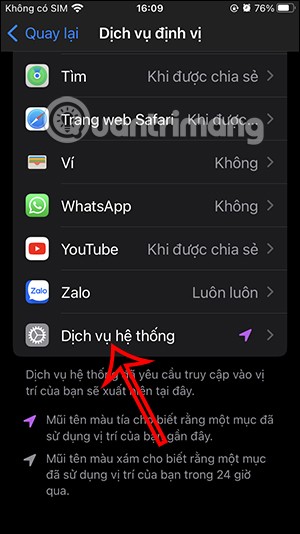
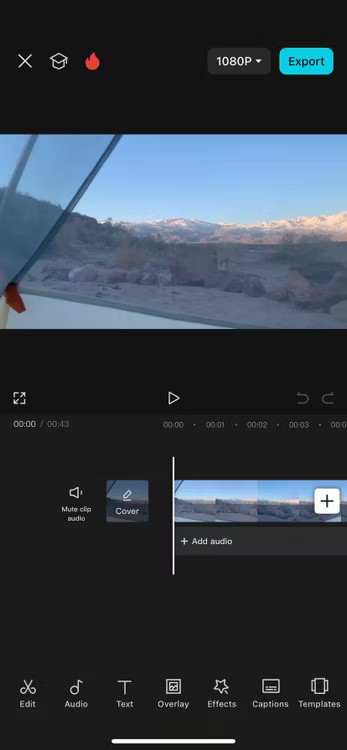
الخطوة 3:
ونتيجة لذلك، سوف ترى المواقع المحفوظة التي تزورها بشكل متكرر. عندما تنقر على هذا الموقع، ستحصل على معلومات إضافية حول عناوين الأماكن التي زرتها، وعدد المرات التي زرتها، والوقت المحدد الذي قضيته هناك، ومدة وجودك هناك.
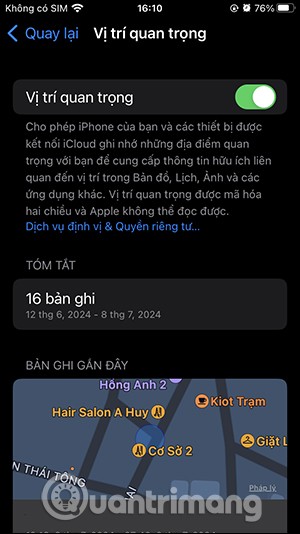
قم بالتمرير لأسفل وانقر فوق مسح السجل لحذف بيانات الموقع المهمة على جهاز iPhone الخاص بك. ثم يسألك iPhone إذا كنت تريد حذف هذا الموقع المهم، انقر فوق حذف السجل للقيام بذلك.
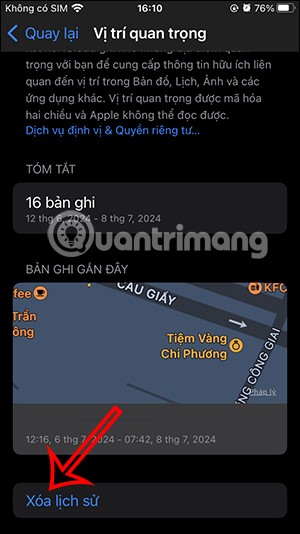
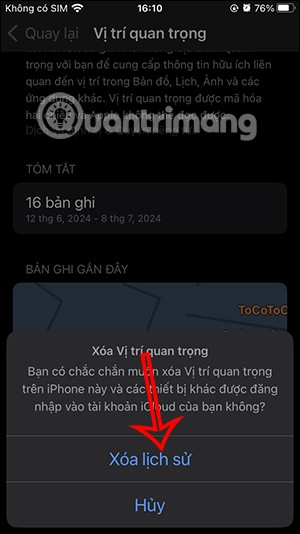
الخطوة 4:
بعد ذلك، قم بالتمرير لأعلى ويمكنك إيقاف تشغيل خيار المواقع المهمة على جهاز iPhone الخاص بك لعدم حفظ المواقع المهمة. انقر فوق إيقاف التشغيل للموافقة، ولن يتم حفظ الموقع المهم على جهاز iPhone الخاص بك بعد الآن.
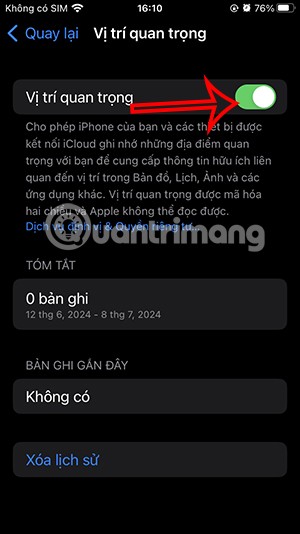
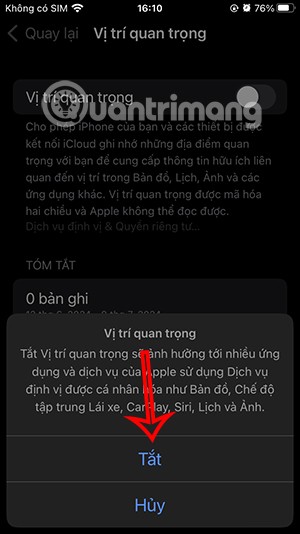
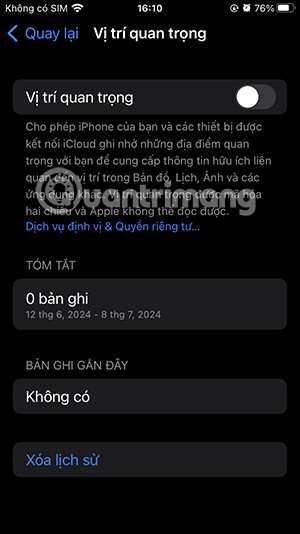
ملاحظة، عند إيقاف تشغيل وضع الموقع المهم على iPhone، سيؤثر ذلك على بيانات الموقع لبعض التطبيقات.
ليس بالضرورة أن يبدو هاتف سامسونج جالاكسي الفاخر مطابقًا تمامًا لأي هاتف آخر في السوق. مع بعض التعديلات البسيطة، يمكنك جعله أكثر خصوصية وأناقة وتميزًا.
بعد أن سئموا من نظام التشغيل iOS، تحولوا أخيرًا إلى هواتف Samsung، وليس لديهم أي ندم على هذا القرار.
تتيح لك واجهة ويب حساب Apple في متصفحك عرض معلوماتك الشخصية، وتغيير الإعدادات، وإدارة الاشتراكات، والمزيد. ولكن في بعض الأحيان، قد لا تتمكن من تسجيل الدخول لأسباب متعددة.
سيساعدك تغيير DNS على iPhone أو تغيير DNS على Android في الحفاظ على اتصال مستقر وزيادة سرعة اتصال الشبكة والوصول إلى المواقع المحظورة.
عندما تصبح ميزة "العثور على موقعي" غير دقيقة أو غير موثوقة، قم بتطبيق بعض التعديلات لجعلها أكثر دقة عندما تكون هناك حاجة إليها بشدة.
لم يتوقع الكثير من الناس أبدًا أن تصبح الكاميرا الأضعف في هواتفهم سلاحًا سريًا للتصوير الإبداعي.
الاتصال قريب المدى هو تقنية لاسلكية تسمح للأجهزة بتبادل البيانات عندما تكون قريبة من بعضها البعض، عادة في غضون بضعة سنتيمترات.
قدمت Apple ميزة "الطاقة التكيفية"، التي تعمل جنبًا إلى جنب مع وضع الطاقة المنخفضة. كلاهما يُطيل عمر بطارية iPhone، لكنهما يعملان بطرق مختلفة تمامًا.
مع تطبيقات النقر التلقائي، لن تحتاج إلى القيام بالكثير عند لعب الألعاب أو استخدام التطبيقات أو المهام المتاحة على الجهاز.
اعتمادًا على احتياجاتك، من المرجح أن تحصل على مجموعة من الميزات الحصرية الخاصة بـ Pixel تعمل على جهاز Android الحالي لديك.
لا يتضمن الإصلاح بالضرورة حذف صورك أو تطبيقاتك المفضلة؛ حيث يتضمن One UI بعض الخيارات التي تسهل استعادة المساحة.
يتعامل معظمنا مع منفذ شحن هواتفنا الذكية كما لو أن وظيفته الوحيدة هي الحفاظ على شحن البطارية. لكن هذا المنفذ الصغير أقوى بكثير مما يُفترض به.
إذا كنت قد سئمت من النصائح العامة التي لا تنجح أبدًا، فإليك بعض النصائح التي غيّرت بهدوء طريقة التقاط الصور.
إذا كنت تبحث عن هاتف ذكي جديد، فأول ما ستقع عليه عيناك بطبيعة الحال هو ورقة المواصفات. فهي مليئة بمعلومات عن الأداء، وعمر البطارية، وجودة الشاشة.
عند تثبيت تطبيق على جهاز iPhone من مصدر آخر، ستحتاج إلى تأكيد موثوقية التطبيق يدويًا. بعد ذلك، سيتم تثبيت التطبيق على جهاز iPhone الخاص بك للاستخدام.












